ご利用方法(探される方)
イマドコサーチで探される方の、各検索機能ごとのご利用方法をご案内します。
キッズケータイ
-
ブザー検索
開く

-
電池アラーム通知検索
開く

-
電源OFF検索
開く

-
ちょこっと通知検索
開く

-
ちょい前かくにん
開く

設定した測位時間の間に約10分または約30分間隔で自動的に、探す方に居場所とバッテリー残量をお知らせします。
ご利用方法
ちょい前かくにんの設定をONにします。
設定方法は、探される方の事前設定(機能設定)をご覧ください。
らくらくホン
ドコモ スマートフォン/タブレット/ケータイ(spモード)
-
ブザー検索
開く

-
電池アラーム通知検索
開く

-
ちょこっと通知検索
開く

-
ちょい前かくにん
開く

設定した測位時間の間に約10分または約30分間隔で自動的に、探す方に居場所とバッテリー残量をお知らせします。
ご利用方法
ちょい前かくにんの設定をONにします。
設定方法は、探される方の事前設定(機能設定)をご覧ください。
iPhone
イマドコサーチで検索されると、お使いのiPhoneが探されていることがメッセージで通知されます。
通知をご確認いただき、一定時間内に応答していただくことで、居場所の通知が行われます。
-
探された時の応答方法
開く

イマドコサーチで探されているのが通知されます。
ロック画面を解除してください。
ホーム画面で「メッセージ」をタップしてください。
メッセージ一覧からイマドコサーチの検索確認メッセージを開いてください。
検索確認メッセージに応答してください。
測位を開始します。位置情報の利用を求められた場合には許可してください。
測位が成功すると送信された位置情報と測位レベルが表示されます。
-
位置情報の確認が表示されなくなった場合
開く

位置情報の確認画面が表示されなくなった場合などは、リセット画面から「位置情報とプライバシーをリセット」を行ってください(ほかの設定も初期化されるため、ご注意ください)。
「設定」→「一般」から「転送またはiPhoneをリセット」をタップしてください。
「リセット」「位置情報とプライバシーをリセット」の順にタップしてください。
パスコードを入力してください。
「設定をリセット」をタップしてください。
- ドコモ スマートフォン/タブレット/ケータイ(spモード)ではメッセージRを受信するためにドコモメールのインストールが必要になります。
- 検索結果のメールを自動で受信するためには、iPhone、iPad側でメールの受信間隔の設定を完了している必要があります。設定方法は、お申込み後の事前設定の「探す方(iPhone・iPad)」をご覧ください。
- Apple、Appleのロゴ、AirPlay、AirPods、Apple Music、Apple Pay、Apple Pencil、Apple TV、Apple Watch、Ceramic Shield、Dynamic Island、Face ID、FaceTime、iBooks、iPad、iPhone、iTunes、Lightning、Magic Keyboard、MagSafe、ProMotion、Siri、Touch ID、TrueDepth、True Toneは、米国および他の国々で登録されたApple Inc.の商標です。iPhoneの商標は、アイホン株式会社別ウインドウが開きますのライセンスにもとづき使用されています。App Store、Apple Arcade、AppleCare+、Apple TV+、iCloudは、Apple Inc.のサービスマークです。TM and © 2024 Apple Inc. All rights reserved.
-
PDF形式のファイルをご覧いただくには、アドビシステムズ社から無償提供されている
 Adobe® Reader®プラグインが必要です。「Adobe® Acrobat®」でご覧になる場合は、バージョン10以降をご利用ください。
Adobe® Reader®プラグインが必要です。「Adobe® Acrobat®」でご覧になる場合は、バージョン10以降をご利用ください。

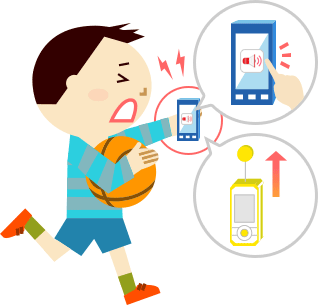
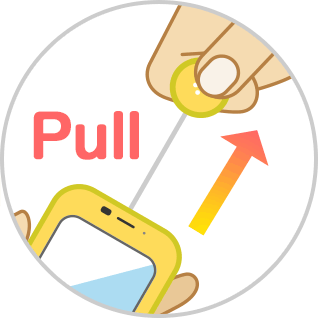
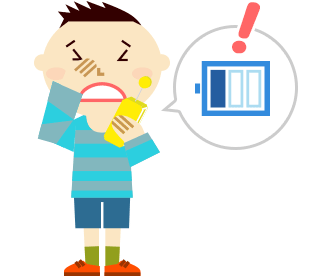



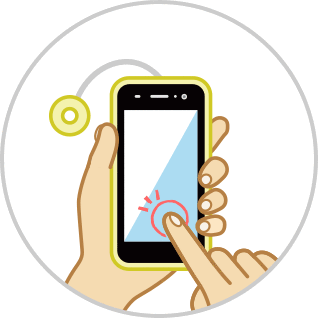
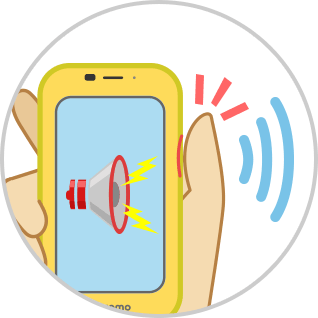

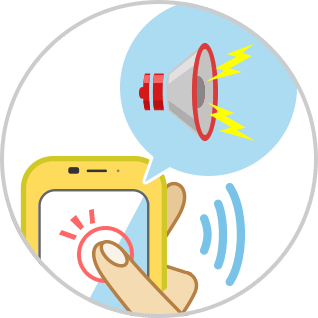
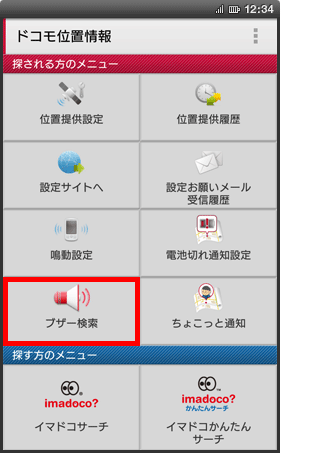
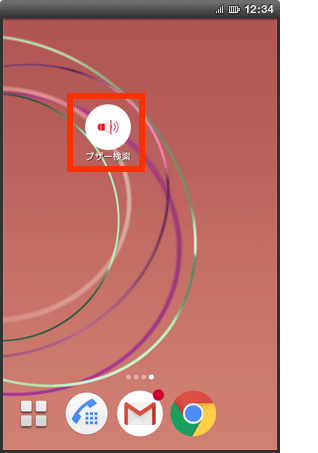

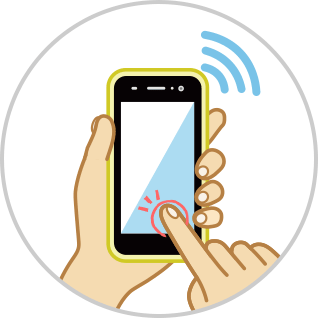
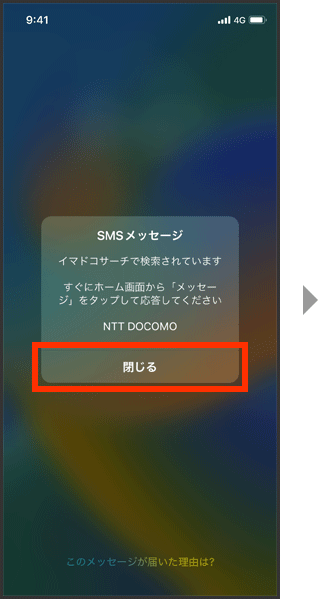
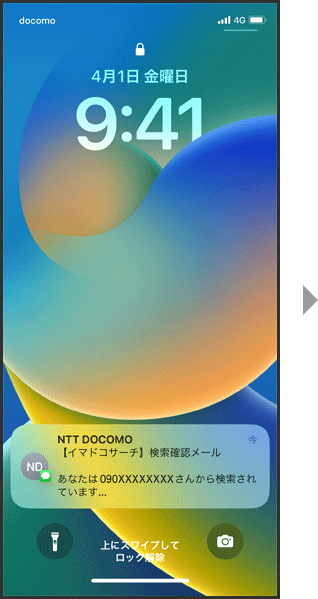
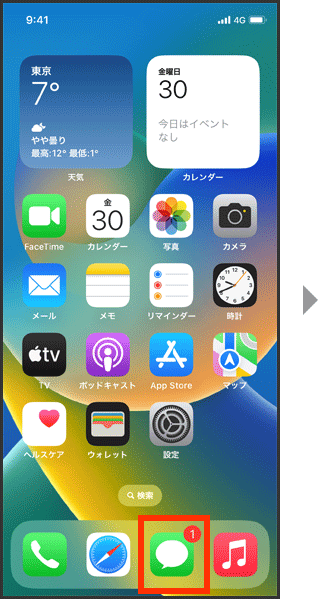
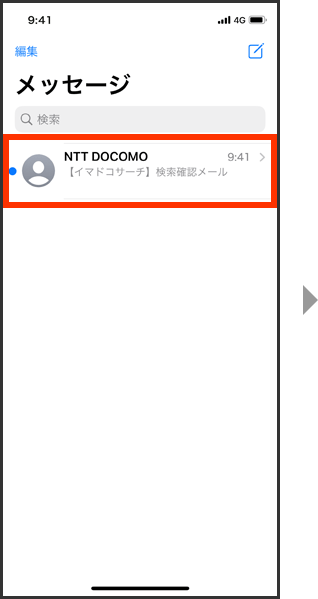
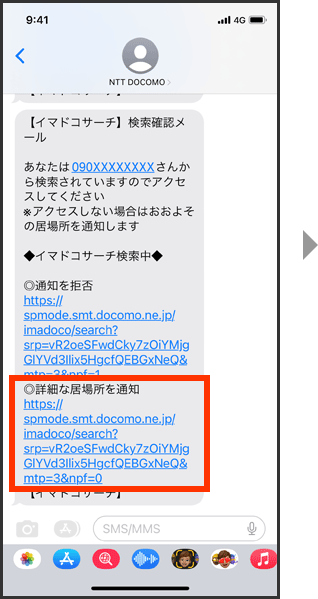
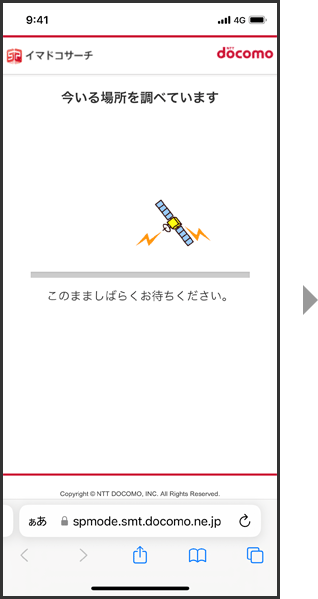
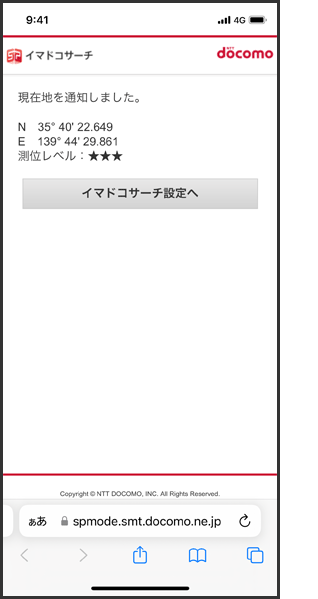
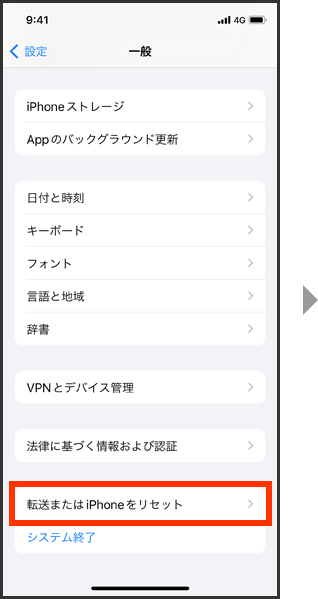
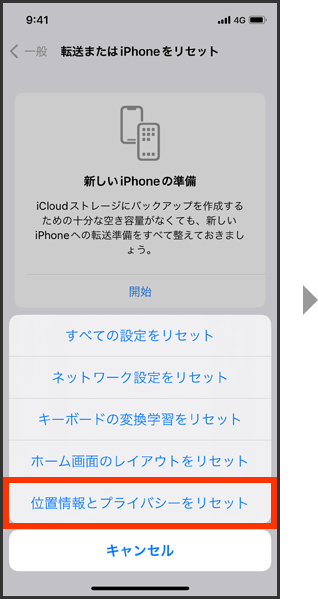
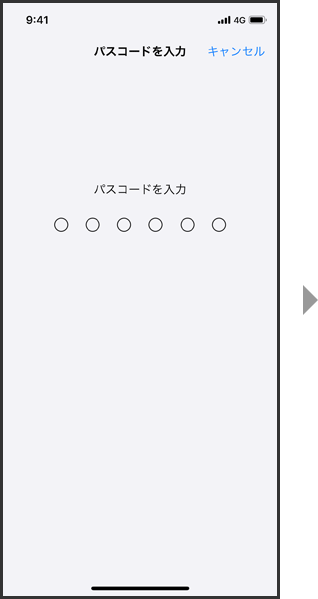
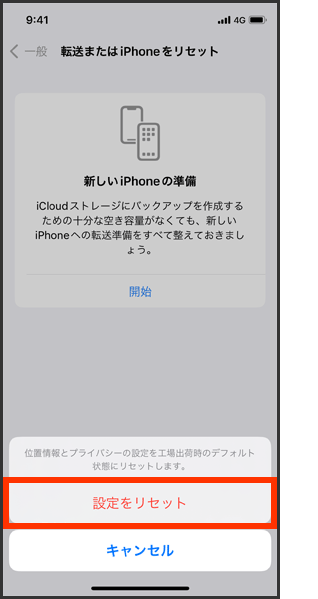
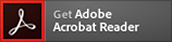


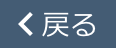 を押すとこのチャットを継続したまま画面を最小化できます。
を押すとこのチャットを継続したまま画面を最小化できます。